电脑性能检测 电脑显卡如何测试 电脑性能检测 电脑显卡测试的方法
时间:2017-07-04 来源:互联网 浏览量:
今天给大家带来电脑性能检测,电脑显卡如何测试,电脑性能检测,电脑显卡测试的方法,让您轻松解决问题。
很多朋友在购买电脑时,都想知道当前这台电脑的性能究竟怎么样。对于显卡性能好坏,除了一些显卡的标称的参数以外,还可以通过软件来测试,也就是常说的跑分测试。测试跑分的分数越高,说明显卡的运行处理能力越好。下面简单介绍一些常用测试软件的使用方法。具体方法如下:
1这里以鲁大师为例,打开软件以后点击上方的“性能测试”图标,如图所示
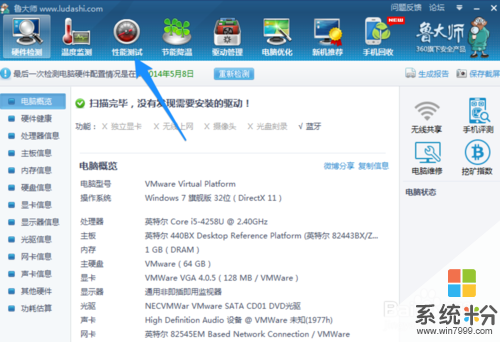 2
2随后会对电脑的处理器、显卡、内存和硬盘性能进行测试,点击“立即测试”按钮,如图所示
 3
3接着再点击“开始进行测试”按钮,如图所示
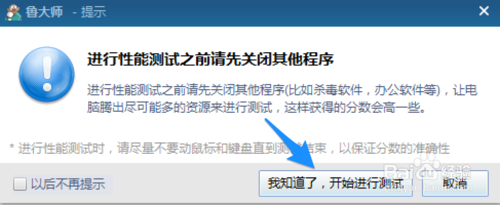 4
4随后会依次对电脑的主要部件进行测试,当在测试显卡时,会显示 3D 画面,如图所示
 5
5当所有的项目都测试完成以后,会看到一个电脑综合性能的测试分数,当然这里也可以看到显卡的 3D 运行性能分数。
 6
6当然除了鲁大师可以检测显卡的性能以外,还有很多软件可以用于测试显卡的性能,如 3Dmark、GupTest 等软件。如果你对显卡的 3D 运行性能要求比较高的话,完全可以采用软件来测试性能,一一比较,分数越高的,性能也就越好。
以上就是电脑性能检测,电脑显卡如何测试,电脑性能检测,电脑显卡测试的方法教程,希望本文中能帮您解决问题。
我要分享:
相关教程
- ·鲁大师如何测试电脑性能 鲁大师测试电脑性能的方法
- ·怎么测试电脑性能,电脑高性能怎么设置
- ·电脑硬盘性能如何检测 硬盘性能检测的方法有哪些
- ·购买笔记本电脑时怎样检测硬件真伪与电脑性能 购买笔记本电脑时检测硬件真伪与电脑性能的方法
- ·怎么检测电脑电源 检测电脑电源的方法
- ·如何检测电脑是否能够安装Windows7系统 检测电脑是否能够安装Windows7系统的方法
- ·戴尔笔记本怎么设置启动项 Dell电脑如何在Bios中设置启动项
- ·xls日期格式修改 Excel表格中日期格式修改教程
- ·苹果13电源键怎么设置关机 苹果13电源键关机步骤
- ·word表格内自动换行 Word文档表格单元格自动换行设置方法
电脑软件热门教程
- 1 透明图标怎么设置 如何将文件夹图标设置为透明图标
- 2 电脑睡眠模式如何关闭 设置电脑不自动黑屏的方法有哪些
- 3 网线线路有哪些常见问题?网线线路常见问题的解决方法。
- 4怎么在WPS演示中为演示文稿插入音频?在WPS演示中为演示文稿插入音频方法
- 5电脑重装系统中怎样做一个启动盘 电脑重装系统中做一个启动盘的方法有哪些
- 6如何解决PS2键盘失灵 解决PS2键盘失灵的方法
- 7台式电脑的USB从2.0升级到3.0的图文教程 台式电脑的USB从2.0升级到3.0的详细教程
- 8保护视力的电脑设置技巧
- 9网页打不开或者无法显示时该怎么办 如何解决网页打不开或者无法显示的问题
- 10WP8.1表现平平,Win10/WP10被寄予厚望
